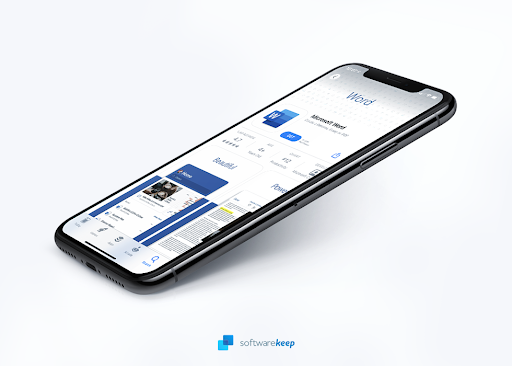Ja mēģināt formatēt noņemamu disku, piemēram, SD karti vai USB disku. iespējams, ka operētājsistēma Windows nevarēja pabeigt formāta kļūdu. Tas var notikt vairāku dažādu iemeslu dēļ - tomēr to nevar novērst. Izmantojiet mūsu ceļvedi, lai novērstu formatēšanas problēmu ne vairāk kā dažu minūšu laikā.

Kas izraisa Windows nespēja pabeigt formāta kļūdu?
Šai kļūdai var būt vairāki dažādi iemesli. Lielāko daļu laika tas ir saistīts vai nu ar sliktu sistēmas konfigurāciju, vai arī ar disku. Retos gadījumos pat ļaunprātīga programmatūra var izraisīt šo kļūdu, it īpaši, ja tā atrodas pašā diskā.
- The disks ir aizsargāts . Ja jūs vai cita persona lietojat disku pret rakstīšanas aizsardzību, iespējams, ka nevarēsit to formatēt, tādējādi radot kļūdu. To var viegli pārbaudīt, mēģinot kaut ko iekopēt diskā. Ja redzat, disks ir aizsargāts pret ierakstīšanu. Noņemiet rakstīšanas aizsardzību vai izmantojiet citu disku. tad tas ir visticamākais iemesls.
- Piedziņa ir fiziski bojāta . Ne visi diskdziņi spēj izturēt laika pārbaudi. Pat ja pašā diskdzinī nav redzami tiešie bojājumi, tas var ciest no vairākiem iekšējiem bojājumiem. Ja tas tā ir, jūs varat apsvērt iespēju iegādāties jaunu disku kā aizstājēju.
- Disks ir inficēts ar ļaunprātīgu programmatūru . Daži uzbrucēji bieži mērķē USB atmiņas, lai izplatītu ļaunprātīgu programmatūru. Ja jūsu disks pašlaik ir inficēts ar ļaunprātīgu programmatūru, uzbrucējs to var nedarbināt.
- Diskā nav satura . Windows nevar formatēt tukšu disku. Tas ir saistīts ar faktu, ka formatēšana ir balstīta uz nodalījumiem, atšķirībā no vietas diskā. Ja nav aizņemta vieta, to nevar sadalīt starpsienās.
Šie ir tikai daži no izplatītākajiem jautājumiem, kuru dēļ Windows nevarēja pabeigt formātu. Jūsu disks varētu ciest no unikāla gadījuma, kas šeit nav uzskaitīts - ja tas notiek, mēs aicinām jūs izmēģināt tālāk norādītās metodes vai sazināties ar Microsoft klientu apkalpošana aģenti.
Windows nevarēja pabeigt formāta kļūdas risinājumu
Atkarībā no jūsu problēmas kļūdu var novērst ar tālāk norādītajām metodēm. Lūdzu, izmēģiniet tos visus, lai veiksmīgi novērstu problēmu un formatētu diskus, tuvākajā nākotnē neatgriežoties kļūdai.
1. metode. Pārbaudiet, vai datorā nav ļaunprātīgas programmatūras
Ja Windows cēlonis nespēja pabeigt formātu, ir nepatīkama ļaunprātīgas programmatūras infekcija, varat mēģināt skenēt datoru, kamēr disks ir pievienots. Tas teorētiski varētu notīrīt infekciju un noņemt bīstamo ļaunprātīgo programmatūru, kas neļauj formatēt disku.
Lai to izdarītu, mēs izmantosim Windows 10 Defender lietojumprogrammu. Tomēr vispārīgiem antivīrusu mērķiem mēs ļoti iesakām Avast Ultimate augstākās kvalitātes aizsardzībai.
- Pievienojiet skarto USB datoram.

- Atveriet Iestatījumi lietotnē, izvēlnē Sākt noklikšķinot uz zobrata ikonas. Varat arī atvērt lietotni, nospiežot Windows un Es tastatūras taustiņi.

- Noklikšķiniet uz Atjaunināšana un drošība flīze.
- Pārslēdzieties uz Windows drošība kreisās rūts izvēlnes cilni, pēc tam noklikšķiniet uz Atveriet Windows Security pogu.

- Klikšķiniet uz Aizsardzība pret vīrusiem un draudiem → Skenēšanas opcijas . Šeit izvēlieties Pielāgota skenēšana un noklikšķiniet uz Skenēt tagad pogu, lai sāktu procesu.
- Izmantojot kreiso paneli, atlasiet pareizo disku un pēc tam noklikšķiniet uz Atlasiet mapi pogu, lai sāktu skenēšanu.
- Izpildiet visus ekrānā redzamos norādījumus, kas jums parādīti skenēšanas procesa laikā. ja diskā tiek atrasti kādi ļaunprātīgi faili, tos var noņemt, izmantojot Windows Defender.
Pēc vīrusu skenēšanas pabeigšanas pārliecinieties, vai Windows joprojām nevarēja pabeigt formāta kļūdu.
2. metode. Izmantojiet komandu uzvedni
Disku var mēģināt formatēt, izmantojot komandu uzvedni. Lai to paveiktu, vienkārši veiciet tālāk norādītās darbības.
- Nospiediet Windows + R tastatūras taustiņi. Tas parādīs Run utilītu.

- Ieraksti cmd un nospiediet Ctrl + Shift + Enter tastatūras taustiņi. To darot, jūs palaižat komandu uzvedni ar administratīvām atļaujām.
- Ja to prasa lietotāja konta kontrole (UAC), noklikšķiniet uz Jā lai ļautu komandrindai veikt izmaiņas jūsu ierīcē. Ja jums nav administratīvās atļaujas, jums, iespējams, būs jālūdz palīdzība no administratora.
- Ievadiet šādu komandu un pēc tam pielāgojiet to atbilstoši tālāk sniegtajām instrukcijām. Kad tas ir izdarīts, nospiediet taustiņu Enter, lai to izpildītu: formāts C: / fs: ntfs

Instrukcijas : Šajā gadījumā mēs formatējam disku C: ar failu sistēmu ntfs. Tomēr tā var nebūt komanda, kas jums jāievada. Piemēram, ja mēģināt formatēt E: disku FAT32 sistēmā, komanda jāmaina uz E: / fs: FAT32. - Ja tas izdosies, jūsu disks tagad ir jāformatē atbilstoši jūsu vajadzībām.
3. metode. Izmantojiet diska pārvaldību
Ja formatēšana neizdevās, izmantojot standarta formatēšanu un komandu uzvednes metodi, varat mēģināt izmantot lietotni Disk Management. Šis rīks lielākoties ir rezervēts sarežģītām vajadzībām, taču nodrošina rīku disku ērtai formatēšanai.

- Nospiediet Windows un X vienlaicīgi, lai atvērtu izvēlnes Sākt kontekstizvēlni. Šeit noklikšķiniet uz Disku pārvaldība .
- Ar peles labo pogu noklikšķiniet uz diska, kuru vēlaties formatēt, pēc tam atlasiet Formāts no konteksta izvēlnes.

- Izvēlieties a Sējuma etiķete un vēlamo Failu sistēma , bet atstājiet Piešķīruma vienība izmērs kā Noklusējums .
- Lai pārbaudītu, vai nav disku problēmu, noņemiet atzīmi no Veiciet ātru formātu opcija. Ņemiet vērā, ka tas procesu padarīs ievērojami lēnāku.
- Ja formatēšana ir veiksmīga, jūsu disks tagad ir pareizi jāformatē.
4. metode. Pārbaudiet un novērsiet diska kļūdas
Dažos gadījumos diskā var būt kļūdas, kuru dēļ formatēšana neizdodas. Windows 10 komplektācijā ietilpst rīks, kas var palīdzēt to novērst ar vienu klikšķi.

- Atveriet Failu pārlūks un noklikšķiniet uz Šis dators no paneļa loga kreisajā pusē.
- Ar peles labo pogu noklikšķiniet uz diska, kuru skārusi kļūda, pēc tam izvēlieties Rekvizīti . Ekrānā vajadzētu parādīties jaunam logam.

- Pārslēdzieties uz Rīki cilni.
- Noklikšķiniet uz Pārbaudiet poga, kas atrodama sadaļā Kļūdu pārbaude.
- Jaunajā logā noklikšķiniet uz Remonta disks lai sāktu skenēšanas procesu. Ja operētājsistēmā Windows 10 tiek konstatēti kādi bojājumi vai kļūdas diskā, tas jums paziņos un mēģinās tos novērst.
5. metode. Atspējojiet rakstīšanas aizsardzību

(Avots: HTW)
Ja sistēma Windows nespēja pabeigt formāta kļūdu, tā turpina parādīties pat pēc visu iepriekš minēto metožu veikšanas, iespējams, vēlēsities pārbaudīt, vai disks ir aizsargāts ar ierakstīšanu. Lai to izdarītu, mēģiniet nokopēt failu no darbvirsmas uz disku. Ja tiek veikti aizsardzības pasākumi, tiks parādīts šāds ziņojums:
Disks ir aizsargāts pret ierakstīšanu. Noņemiet rakstīšanas aizsardzību vai izmantojiet citu disku.
Lai atspējotu diska aizsardzību, atrodiet rakstīšanas aizsardzības slēdzi. Jūs varat bīdīt to uz augšu, lai atbloķētu aizsardzību un pacelšanas ierobežojumus, kas neļauj formatēt disku.
Pēdējās domas
Ja jums nepieciešama papildu palīdzība, nebaidieties sazināties ar mūsu klientu apkalpošanas komandu, kas jums ir pieejama visu diennakti. Atgriezieties pie mums, lai iegūtu vairāk informatīvus rakstus, kas saistīti ar produktivitāti un mūsdienu tehnoloģijām!
Vai vēlaties saņemt akcijas, piedāvājumus un atlaides, lai iegūtu mūsu produktus par labāko cenu? Neaizmirstiet abonēt mūsu biļetenu, zemāk ievadot savu e-pasta adresi! Saņemiet jaunākās tehnoloģijas ziņas savā iesūtnē un pirmais izlasiet mūsu padomus, lai kļūtu produktīvāks.
Realted Raksti
> Negaidītas veikala izņēmuma kļūdas novēršana operētājsistēmā Windows 10 [Atjaunināts]
> Kā novērst nesaskaņu atjaunināšanas neizdevušos kļūdu [Atjaunināts]
> Divu pirkstu ritināšana nedarbojas Windows 10 (fiksēts)
atklāt jaunus cietā diska logus 10